 ぐちを
ぐちをこんにちは、場所にとらわれない働き方を実践している複業ノマドワーカーのぐちを(@guchiwo_nomad)です。



ムームードメインで独自ドメインを取得したいのですが、詳しい手順が知りたいです。
この記事では、上記のような方向けに、ムームードメインを利用して独自ドメインを取得する方法を具体的に解説していきます。
作業そのものは5〜10分程度で終わり、とても簡単ですのでご安心ください。
ぜひ、ドメイン取得の参考にしてみてくださいね!


1995年生まれの旅好きノマドワーカーで、Webライティング、Webサイト制作、ブログ、ストックフォトなど複数のWeb系ビジネスで場所にとらわれない自由なライフスタイルを実現。
Web系キャリアスクール「ワークキャリア」の講師・メンターも経験あり。
旅と仕事を両立できるノマド仲間を少しでも多く増やしたいので、その情報発信をするべくこのブログを立ち上げて運営してます!
Twitter:@guchiwo_nomad
ムームードメインとは?


ムームードメインは、GMOペパポが運営しているドメイン取得サービスです。
同じGMO系列のお名前.comと並び、国内最大級のサービスの1つになっています。
取り扱いドメイン数は400種類以上を誇り、とても豊富です。
ムームードメインで独自ドメインを取得する手順
ムームードメインで独自ドメインを取得する手順は、以下の通りです。
- ムームードメインのサイトから、取得可能なドメインを探す
- ドメインを購入する
手順①:ムームードメインのサイトから、取得可能なドメインを探す
まずは、ムームードメインの公式サイトにアクセスします。
検索ボックスに好きなドメイン名を入力し、「検索する」を選びましょう。
「.com」、「.net」などのドメインの末尾は省略しても大丈夫です。


以下の通り、ドメインが一覧表示されます。
「カートに追加」の選択肢があるドメインが、まだ誰にも使われていない取得可能なドメインとなります。
また、表示されている価格は最初の1年分の金額です。
好きなものを選び、カートに追加しましょう。



ちょうど「.com」、「.net」がお一人様各1個0円のキャンペーンで、初回0円で購入できました!
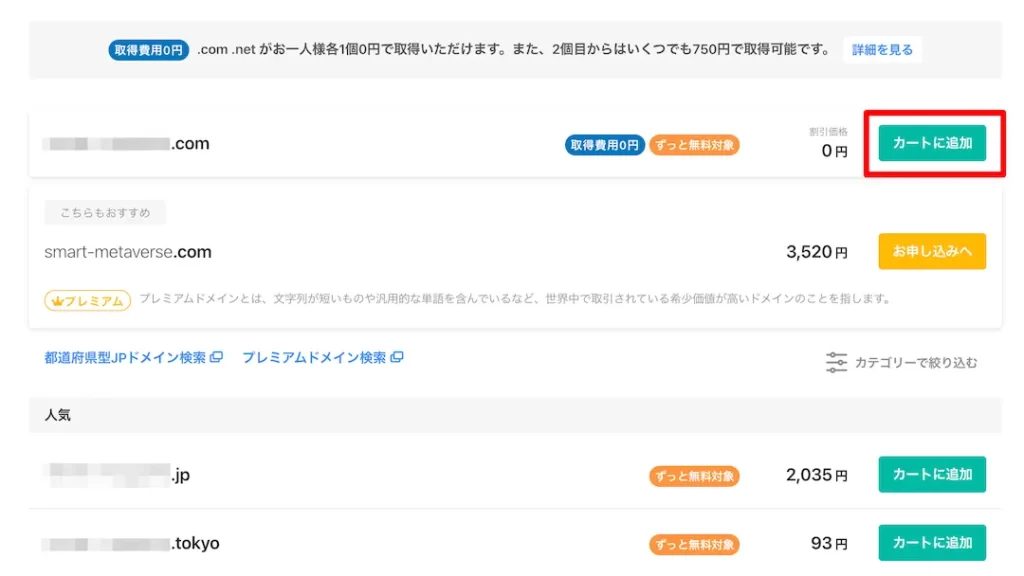
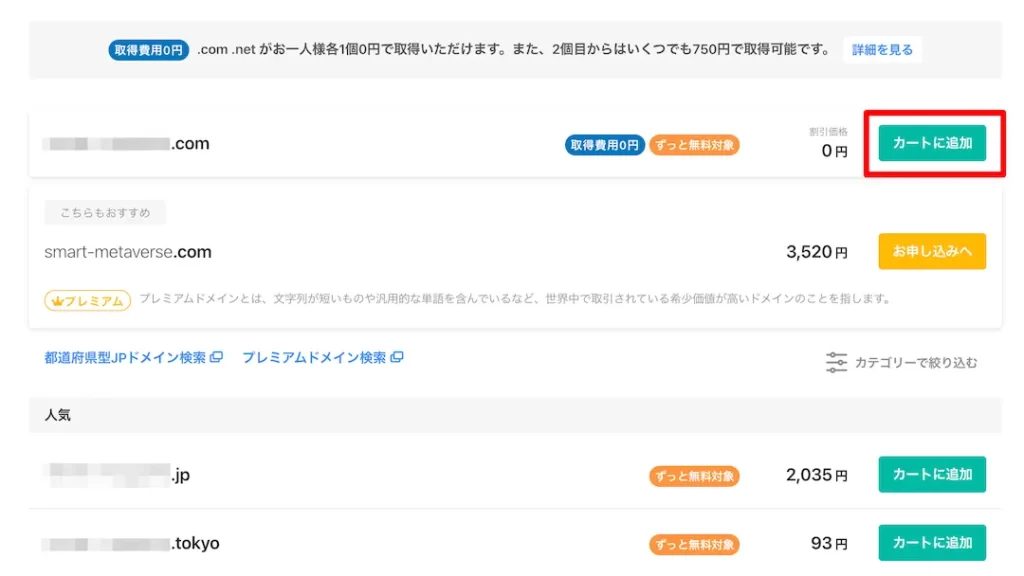
確認画面として以下のポップアップが表示されるので、問題がなければ「お申し込みへ」を選択しましょう。
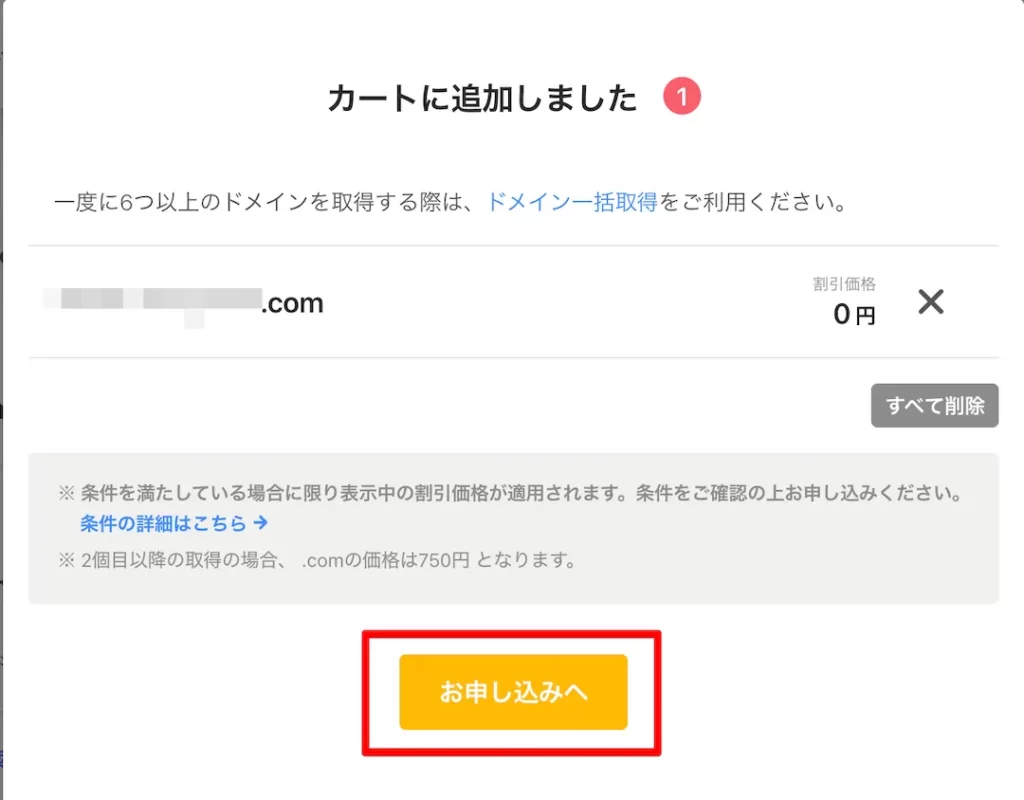
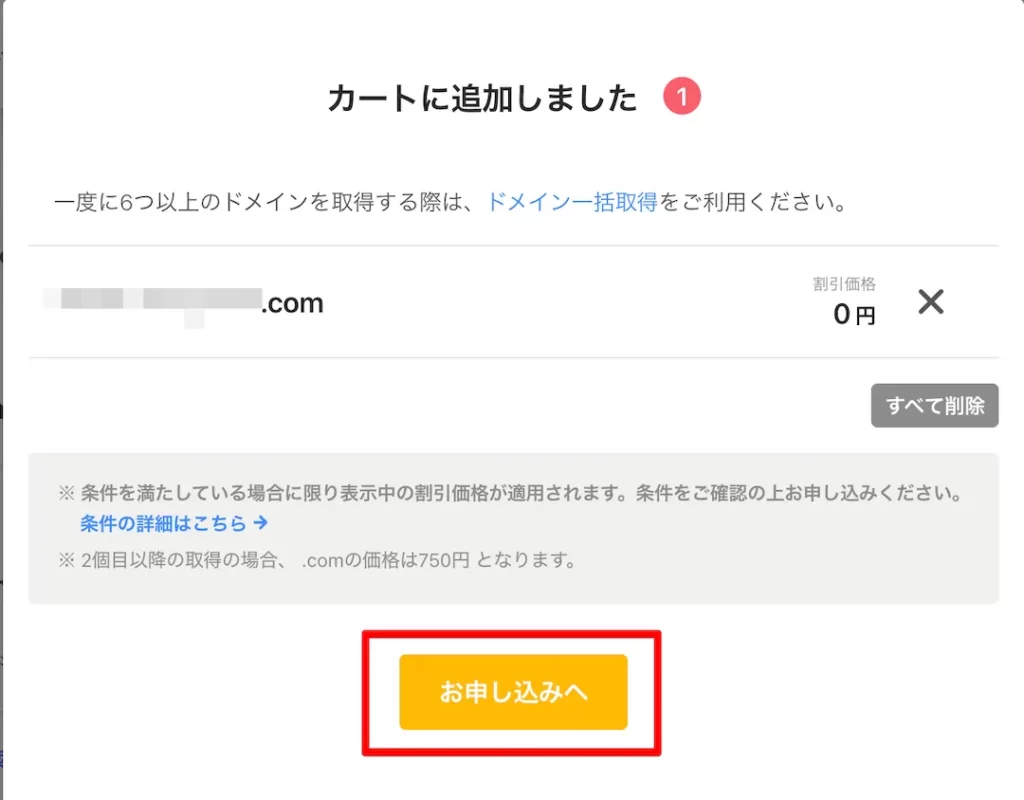
ムームードメインを始めて利用される際は、アカウント登録が必要です。
「新規登録する」から、ムームーIDを作成しましょう。
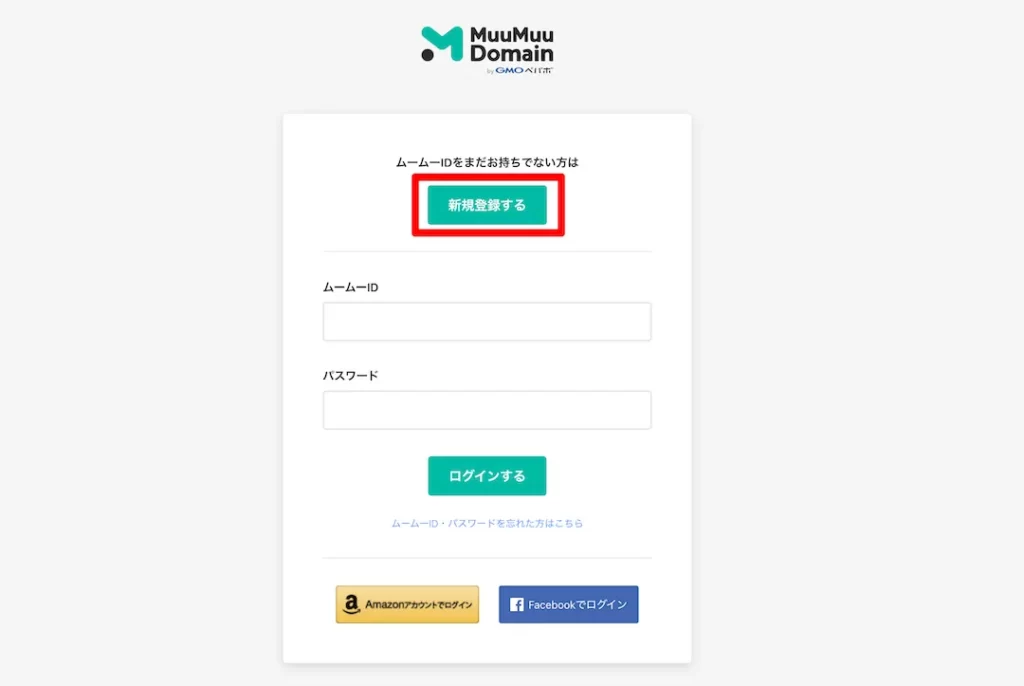
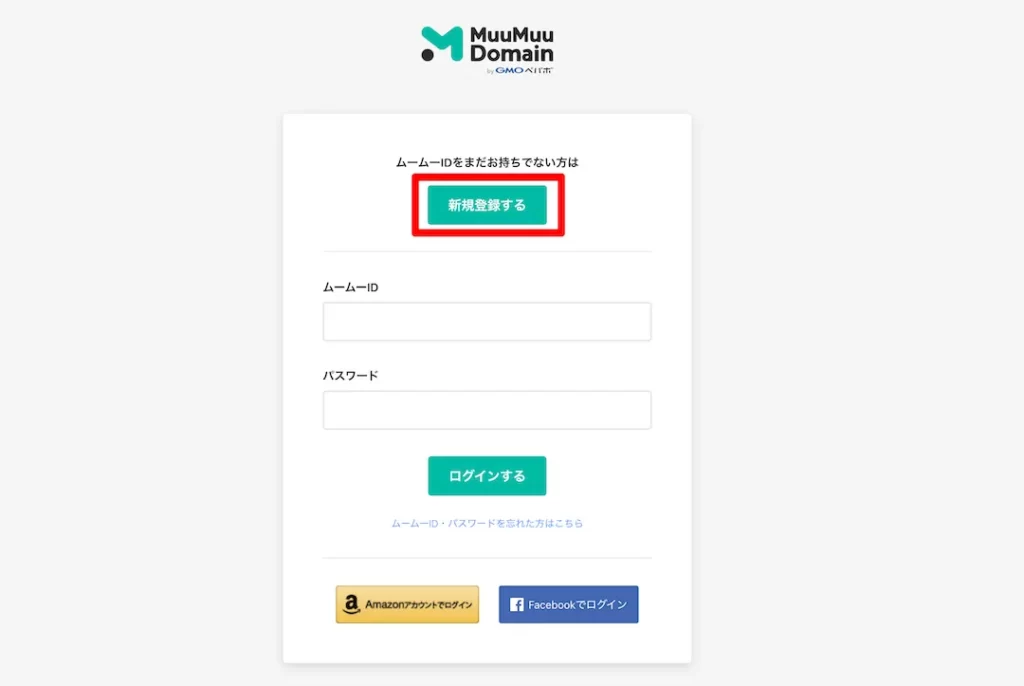
手順②:ドメインを購入する
続いて、ドメインを購入するための手続きや、支払い情報の登録を行っていきます。
「ドメイン設定」の項目の「WHOIS公開情報」については、「ムームードメインの情報を代理公開する」にチェックを入れておきましょう。
その下の「ネームサーバー(DNS)」は、以下の通り選ぶといいです。
・1つのドメインで複数のサービス(ロリポップ!、カラーミーショップ、グーぺ、他社サービス等)をご利用される人
→「ムームーDNS」を選択
・GMOペパボのサービスにドメインを利用する人
→ 該当するサービスを選択
・GMOペパボ以外のサービスにドメインを利用する人
→「GMOペパボ以外のサービス」を選択
・ネームサーバーを利用しない人
→「今はまだ使用しない」を選択
ムームードメインでは、「無料お試しのロリポップ!」で12ヶ月以上の契約をすると、ドメイン取得費用・更新費用が永久無料になります。
こちらのキャンペーンを利用される人は、「ロリポップ!」を選ぶようにしてください。
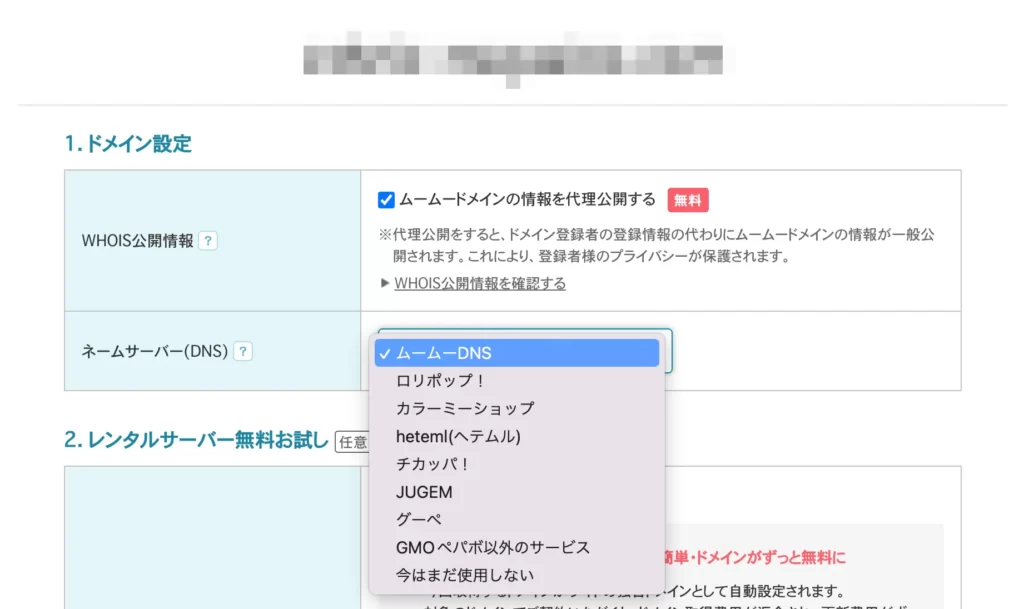
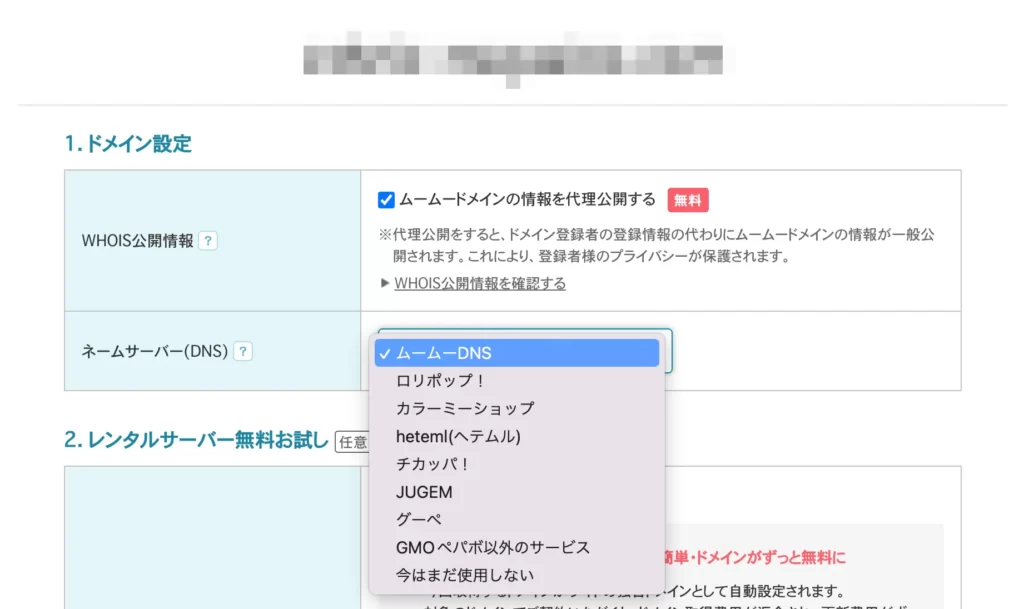
続く「レンタルサーバー無料お試し」の項目は任意なので、利用される方はこちらにチェックを入れておきましょう。
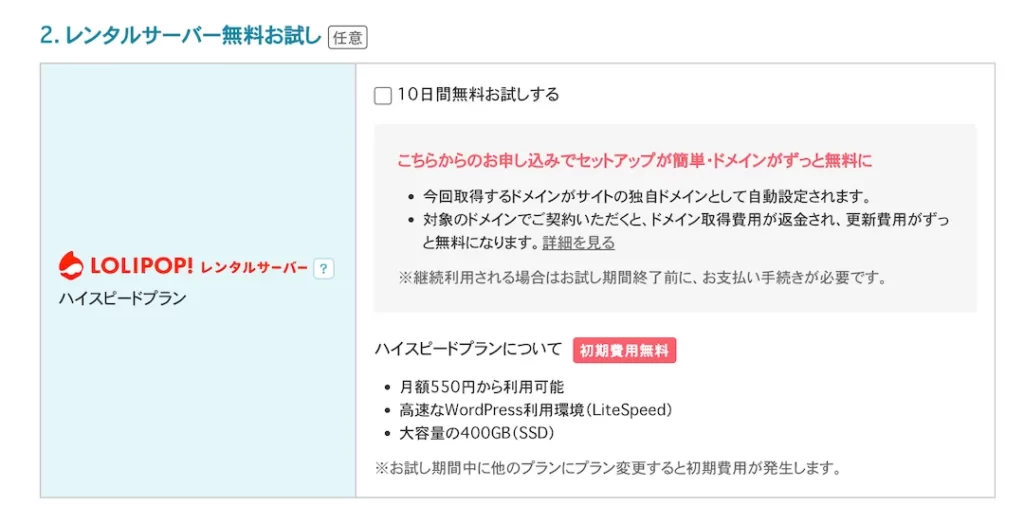
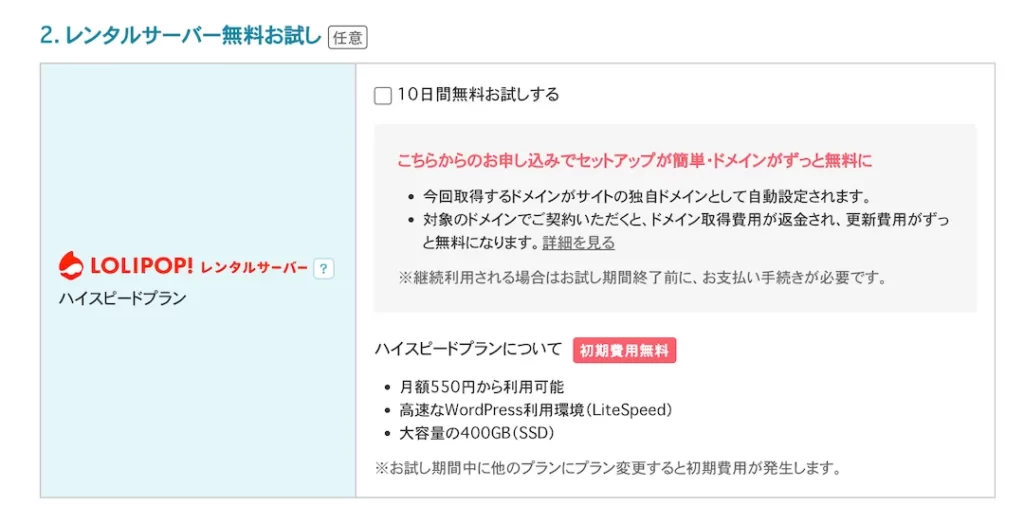
「有料オプションサービス」も任意なので、必要な方はこちらにチェックを入れてください。
クーポンを持っている方は、クーポンコードをこちらに入力しておきましょう。
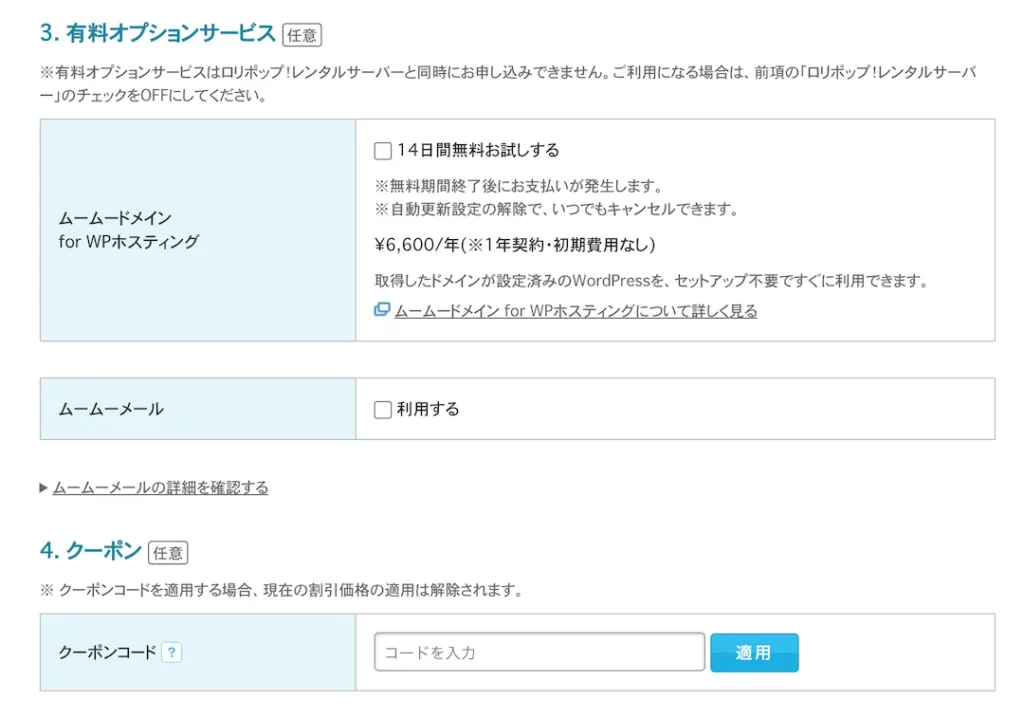
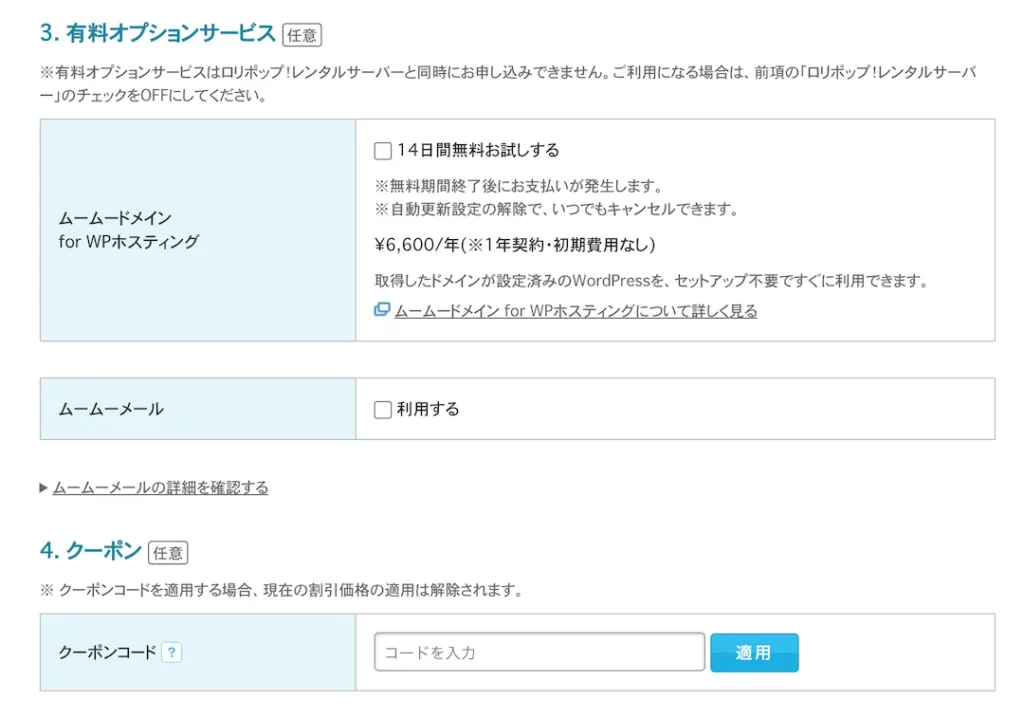
最後に「お支払い方法の設定」をしていきます。
・ドメインの契約年数
・お支払い方法
を選択し、クレジットカード決済を利用される方は、カード情報も確認しましょう。
カードを変更される際は、「コントロールパネルTOP」→「個人設定」→「クレジットカード情報」で行えます。
全ての設定が済んだら、「次のステップへ」を選択します。
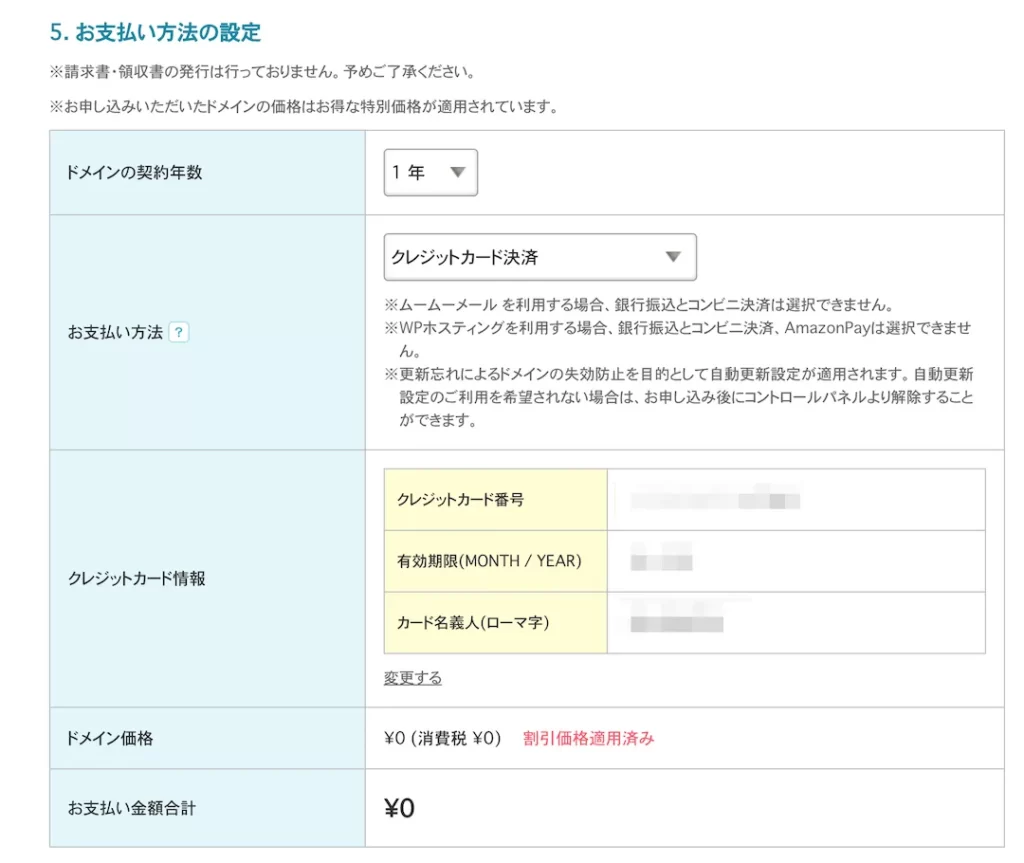
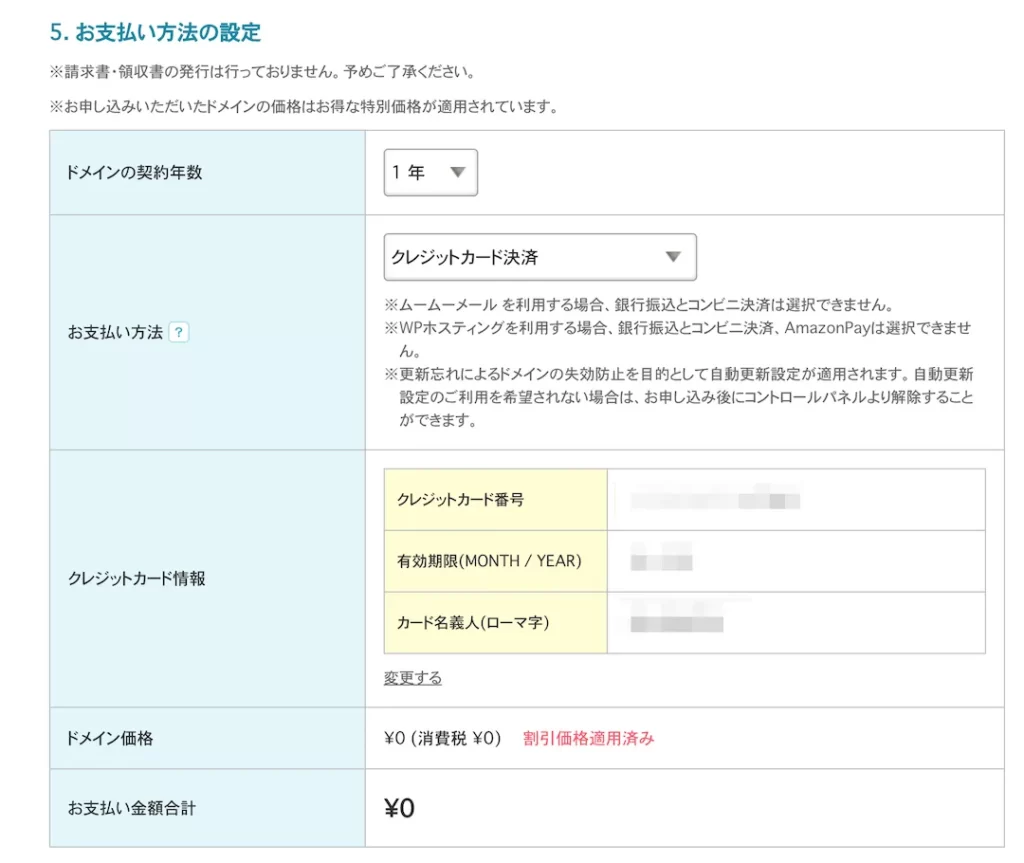
最終の確認画面に切り替わるので、内容を確認しましょう。
問題がなければ、「下記の規約に同意します」にチェックを入れ、「取得する」を押してください。
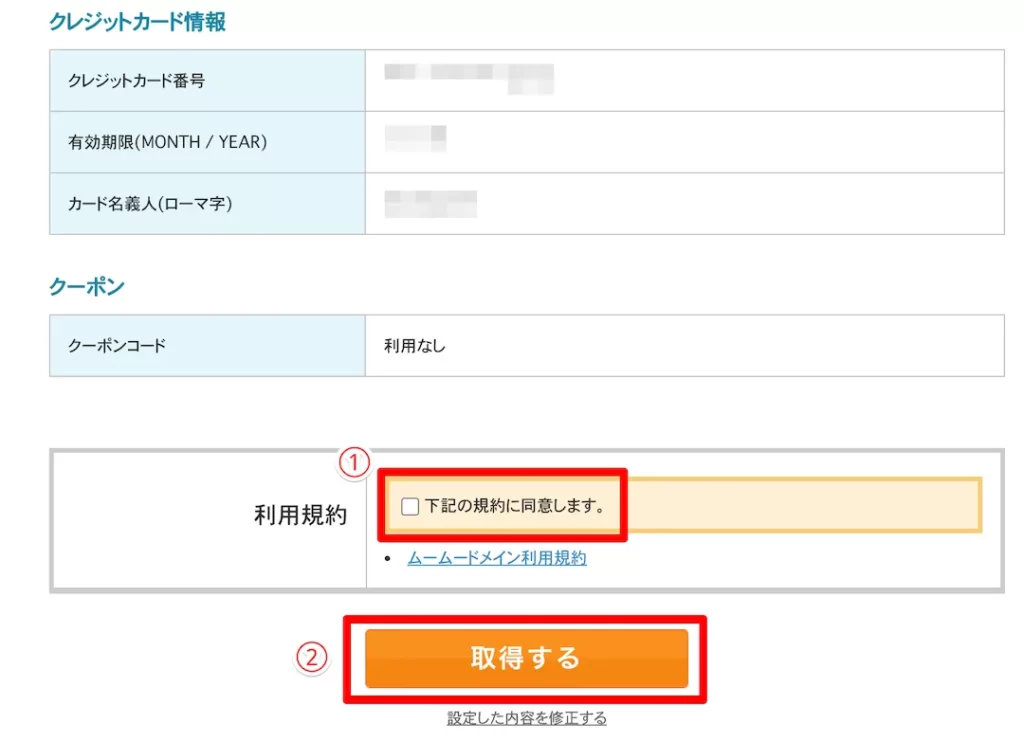
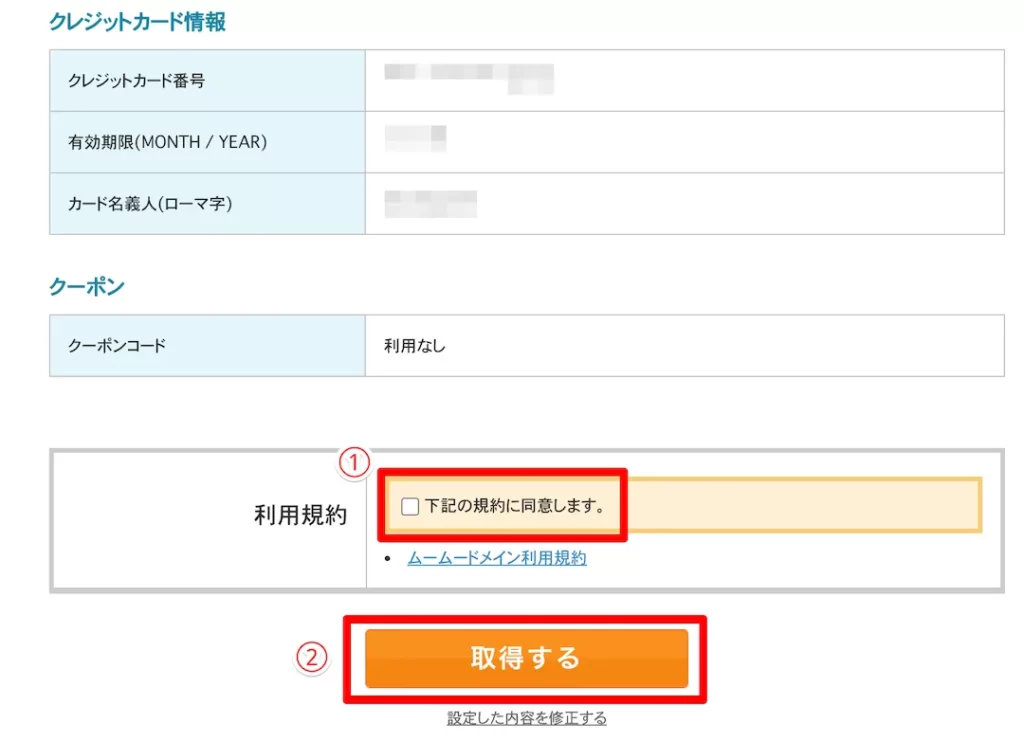
取得が完了すると、以下の画面が表示されます!
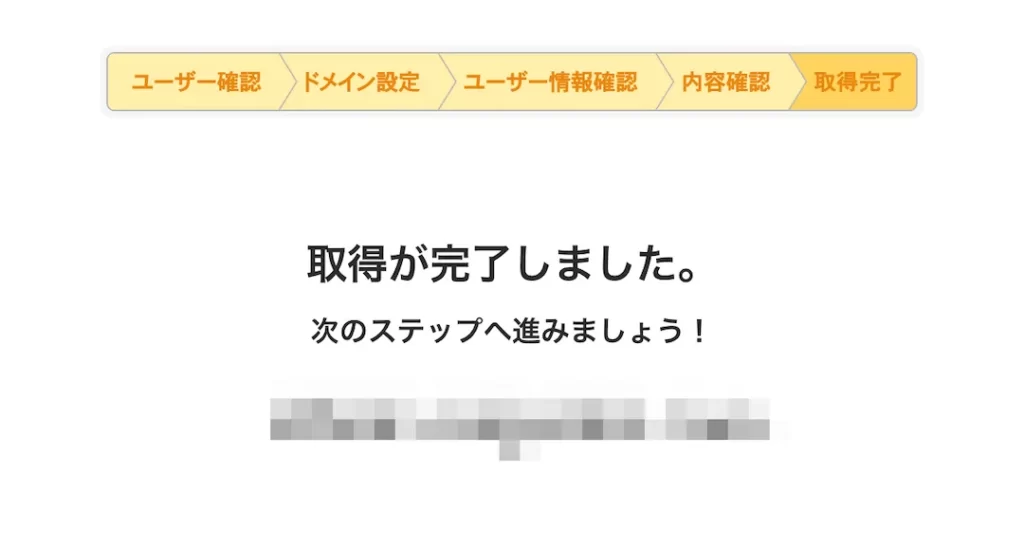
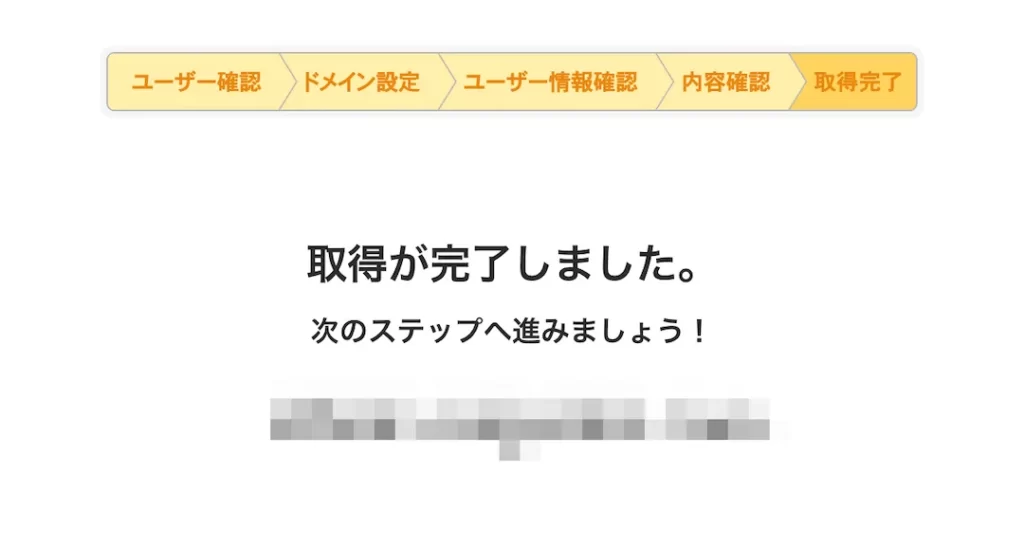
ちなみにムームードメインで取得したドメインは、「コントロールパネルTOP」→「ドメイン管理」→「ドメイン操作」→「ドメイン一覧」から確認できます。
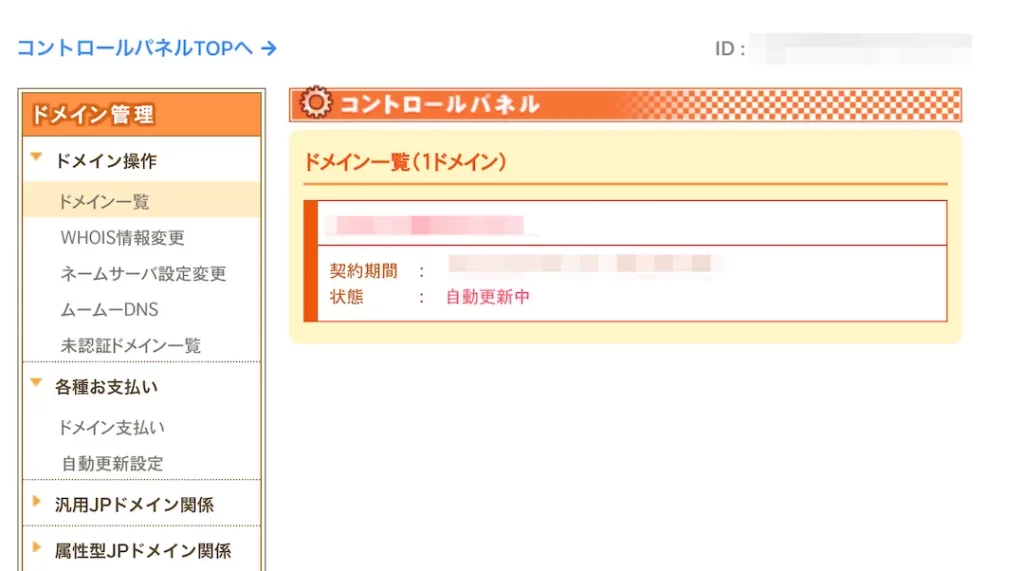
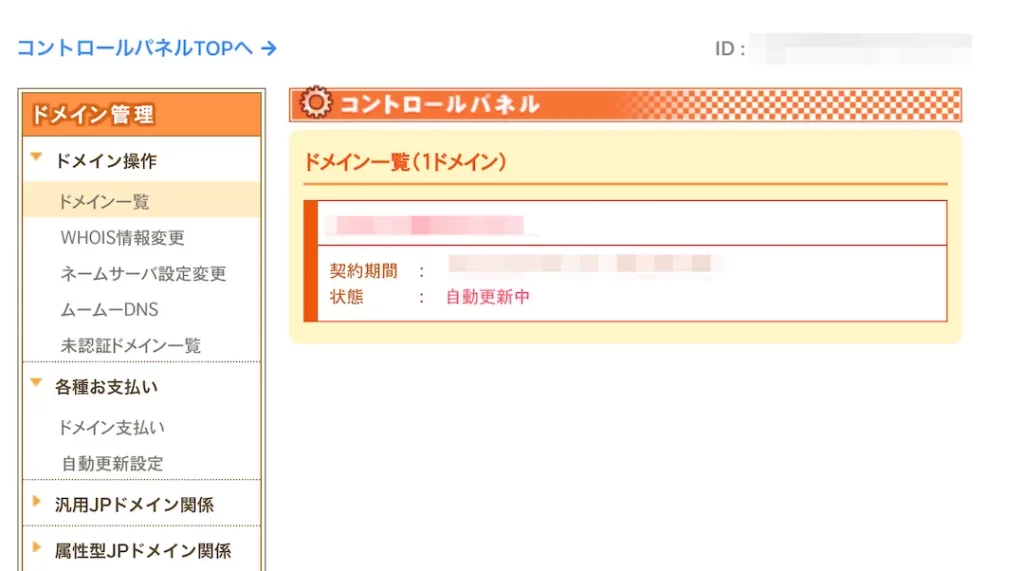
まとめ
今回は、ムームードメインを使って独自ドメインを取得する方法を解説しました。
契約そのものは5〜10分程度であっという間に終わり、全く難しくありません。
ムームードメインはドメイン自体の費用はやや高めですが、
・管理画面が使いやすい
・ロリポップとの併用でドメイン代が永久無料
といったメリットがあるドメインサービスになりますので、ぜひこの記事が参考になれば嬉しいです。
以上、ぐちを(@guchiwo_nomad)でした!

